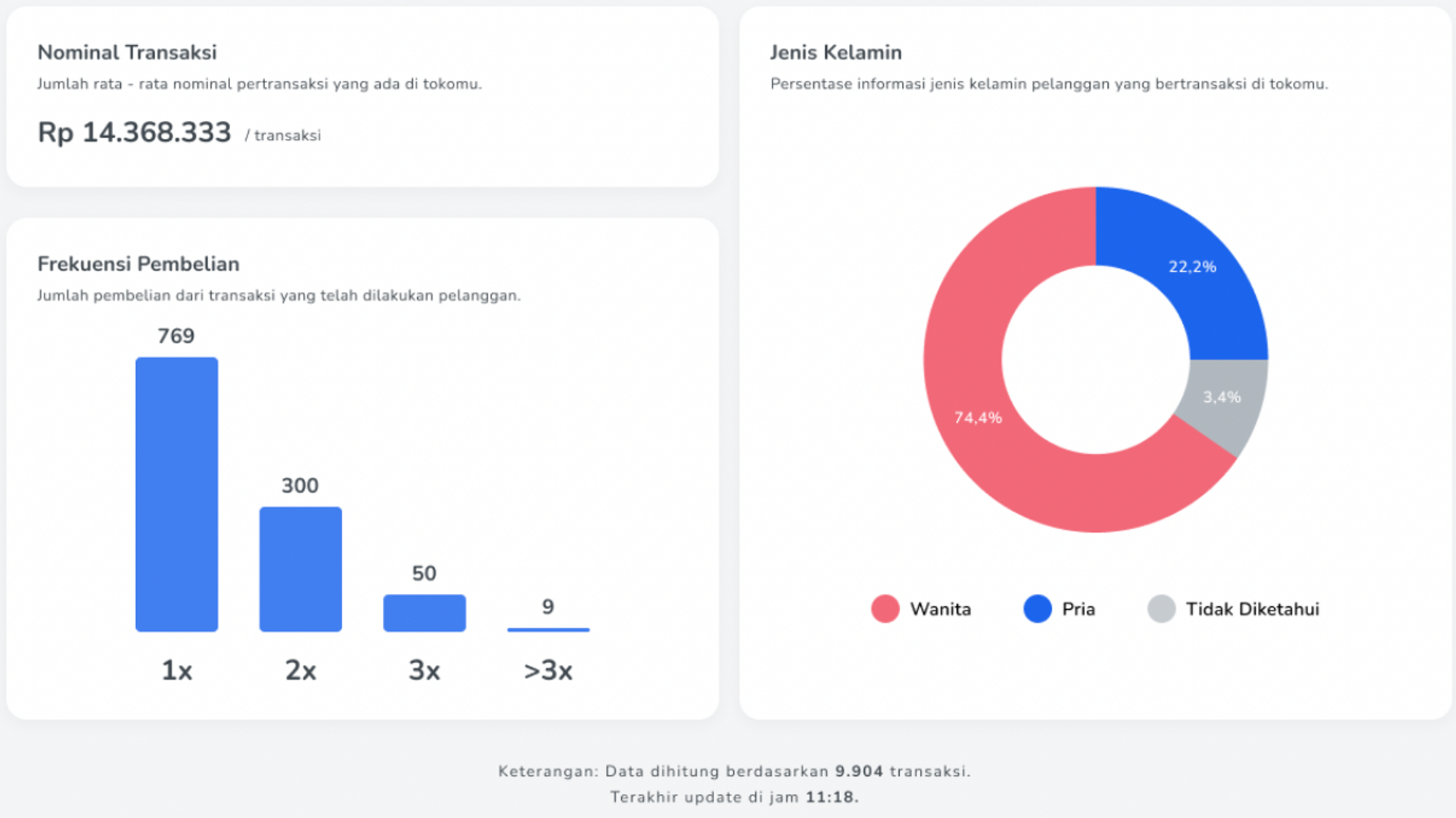1. A. Akses Infografis Pembeli
Kamu bisa mengakses halaman Infografis Pembeli, dengan cara menjangkaunya melalui menu “Infografis Pembeli”
Dashboard akan menampilkan beberapa data Demografi dari pembeli Toko Online kamu.
1. B. Mengatur Filter Data
Infografis pembeli ini didapat dari summary data pembeli yang melakukan transaksi pada periode tanggal yang dipilih. Selain itu, kamu juga bisa memilih Source Marketplace sebagai sumber data Order.
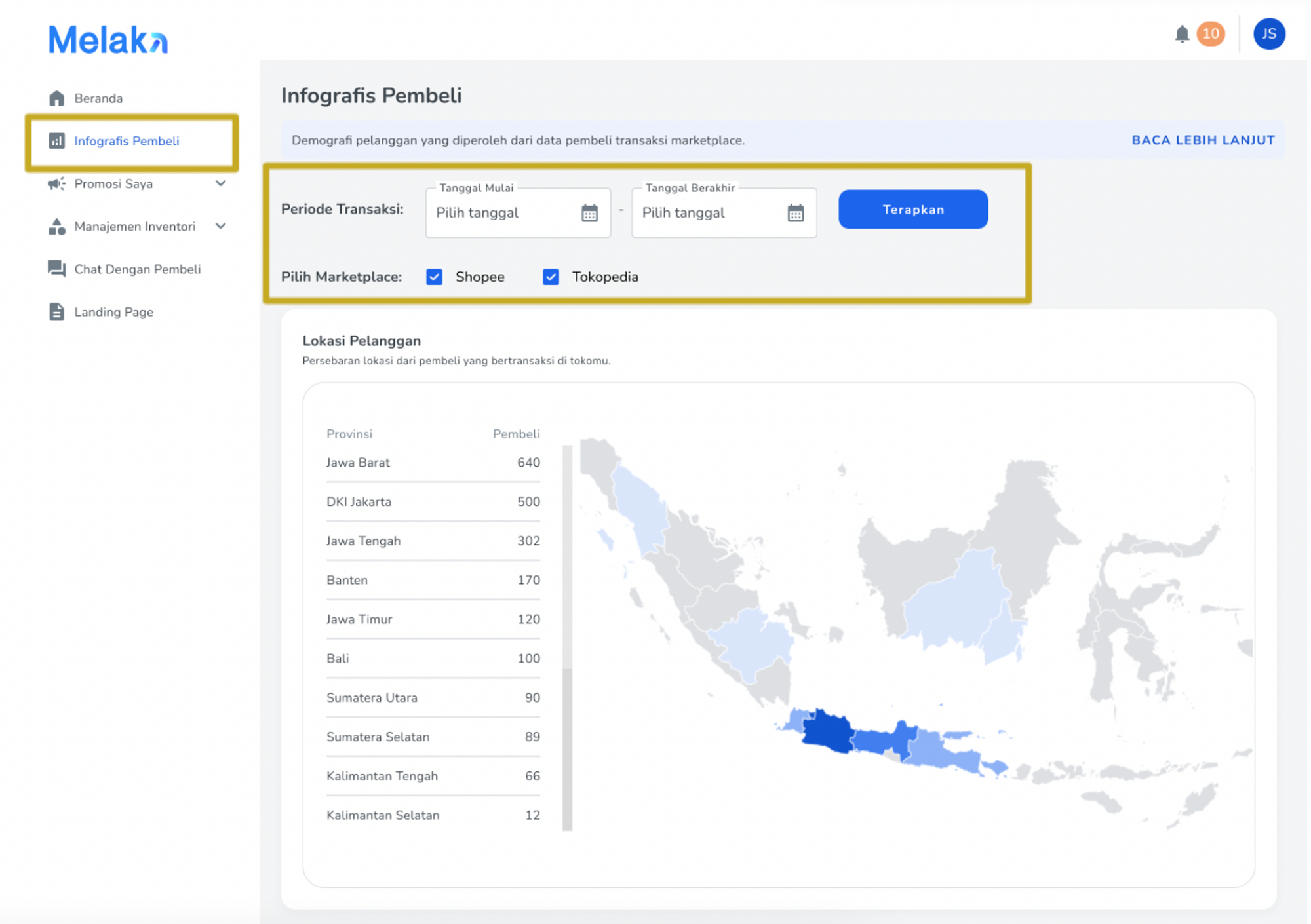
Note: Informasi ini hanya akan ditampilkan, jika kamu telah menghubungkan Toko Online kamu ke Melaka.App
2. Data Infografis Pelanggan
Di bagian Lokasi Pelanggan, kamu bisa melihat persebaran lokasi data pembeli toko online kamu. Ada 2 level lokasi yang bisa kamu lihat, yaitu Level Provinsi dan Kota.
Klik di salah satu nama provinsi atau lokasinya di Peta, agar kamu bisa melihat persebaran pembeli kamu di level daftar Kota.
Untuk kembali ke tampilan daftar Provinsi, klik tombol Panah biru di sebelah title dari daftar pembelian level Kota.
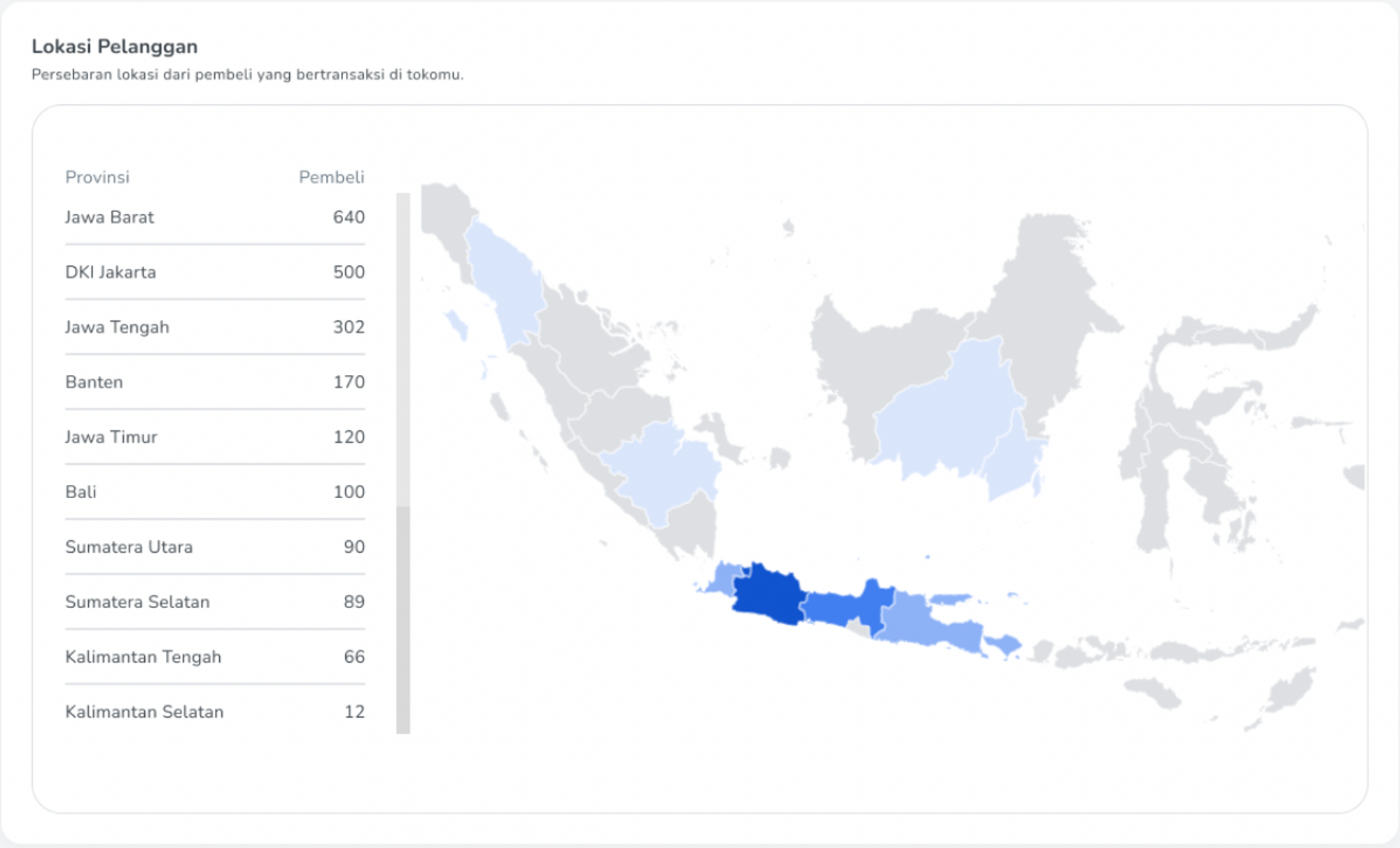
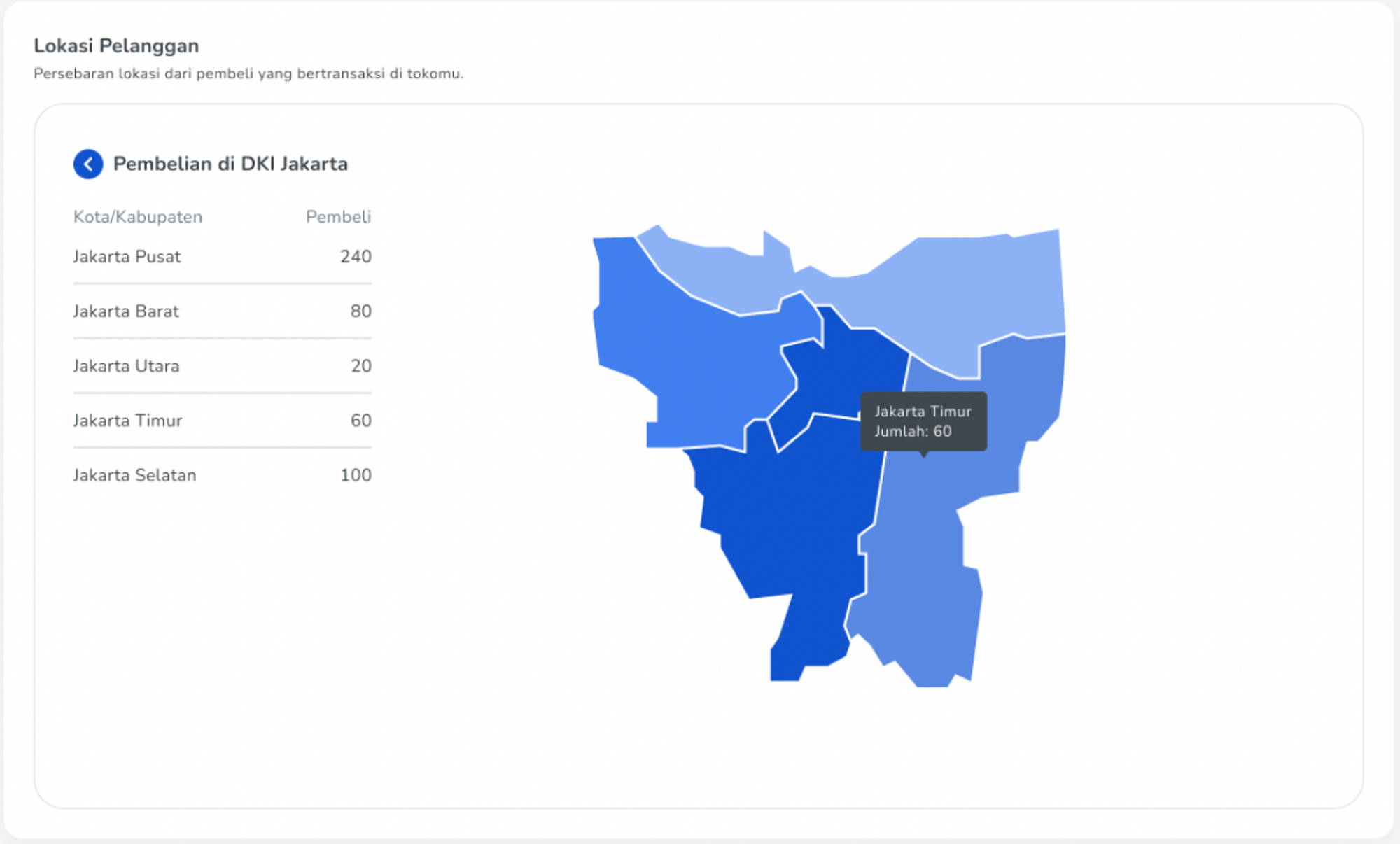
3. Data Perilaku Pembelian dan Gender
Di bawahnya, kamu akan melihat beberapa informasi terkait Rata-Rata Nominal Transaksi dan Frekuensi Pembelian yang dilakukan oleh pembeli kamu.
Note: Informasi Frekuensi pembelian didapat dengan cara menggabungkan beberapa transaksi yang dilakukan oleh pembeli yang sama dalam suatu periode. Lalu, pembeli kamu akan dikategorikan berdasarkan jumlah transaksi yang mereka lakukan di Toko online kamu.
Kamu juga bisa melihat rasio jenis kelamin (gender) dari pembeli kamu. Informasi gender ini diprediksi berdasarkan nama pembeli. Tau kan, kalo kita bisa memprediksi jenis kelamin seseorang hanya dari melihat nama nya saja.
Selain itu, di bagian bawah dashboard, akan ditampilkan jumlah transaksi yang diproses untuk membuat summary infografis pelanggan ini.